Registros de usuarios (Agregar, Duplicar, Editar, Eliminar)
Nota: los registros de usuarios también pueden ser
agregado y editado dentro de Circulación.
Para tratar con registros de usuarios en el Catálogo, primero cambie la base de datos activa a la base de datos de usuarios.
-
Haga clic en Bibliotecas en el menú de la izquierda.
-
Cambie el menú desplegable de estándar a usuarios.
-
Haga clic de nuevo en una de las páginas de búsqueda (estándar, mejorada o visual).l).
-
En la página Resultados, haga clic en el enlace Agregar registro en la parte superior de la página. Esto muestra el editor de registros básico, que le permite ingresar rápidamente un registro. Si se requieren más opciones, salte a Uso del Editor avanzado.
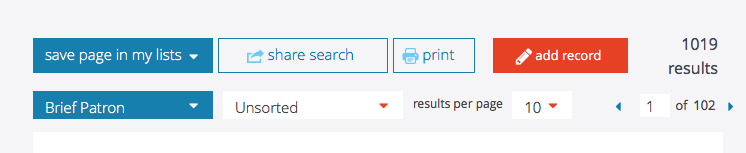
Usando el editor básico
1. Escriba datos en los campos deseados.
2. Para marcar este registro para su eliminación, seleccione la casilla de verificación Marcar para eliminación.
El registro no se eliminará totalmente de la base de datos hasta que seleccione la casilla de verificación Purgar registro y luego Guardar.
3. Cuando termine, haga clic en Guardar.
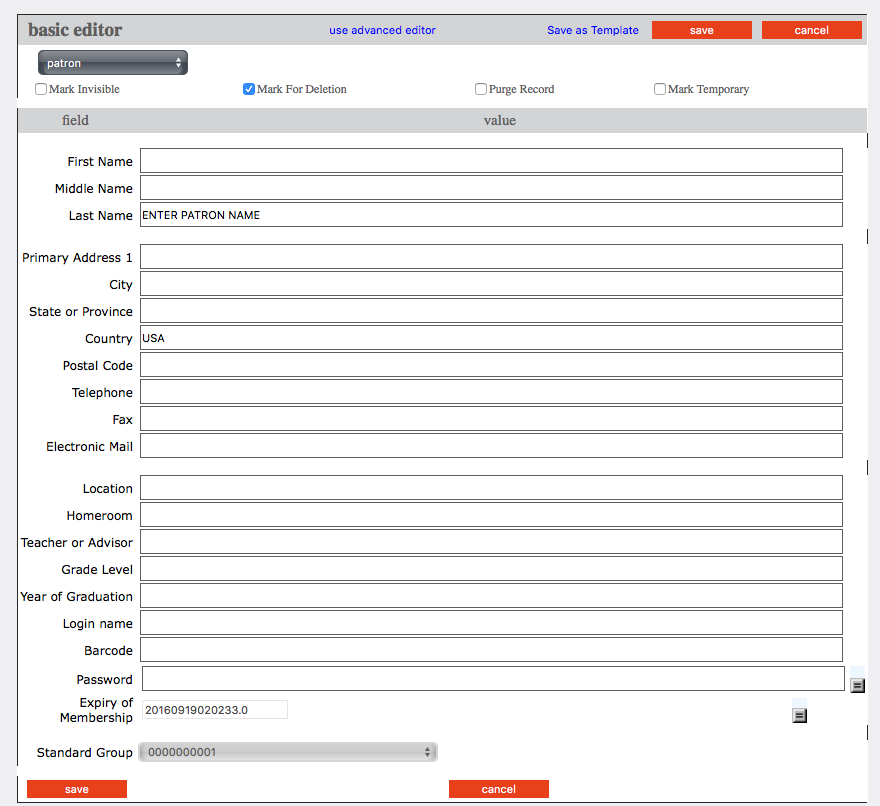
1. Para mostrar más opciones de campo y subcampo, haga clic en Usar editor avanzado. Esto muestra el editor de registros avanzado.
2. En esta página, puede editar el registro.

-
Para insertar un nuevo campo, escriba el número de campo en el cuadro de palabras clave en la parte superior, luego haga clic en Insertar campo. Esto muestra otra página con opciones de subcampo; su contenido variará según el campo. Seleccione la casilla de verificación junto al subcampo deseado, o escriba el subcampo en el cuadro de palabras clave, luego haga clic en Aceptar.
-
Puede mantener el mouse sobre el número en la columna Campo hasta que aparezca un menú y luego hacer clic en una opción del menú. En los campos de control, sus opciones son Editar o Eliminar; en los campos de datos, sus opciones son Insertar subcampo, Eliminar, Subir, Bajar y Cambiar nombre.
-
Para marcar este registro para su eliminación, seleccione la casilla de verificación Marcar para eliminación. El registro no se eliminará totalmente de la base de datos hasta que seleccione la casilla de verificación Purgar registro y luego Guardar.
3. Cuando termine, haga clic en Guardar.
Consejo: para escribir varios campos o
subcampos en un cuadro de palabras clave,
separe las entradas con un
coma y sin espacios (para
ejemplo, para insertar campos 200,
300 y 500, tipo
200,300,500).
Crear un registro de usuario por duplicación
1. Busque el registro de usuario que desea duplicar. Ingrese los criterios de búsqueda deseados, luego haga clic en Buscar. Esto muestra la página de resultados con sus resultados de búsqueda.
2. En la página Resultados, haga clic en el enlace Duplicar en el registro del usuario. Esto muestra el editor de registro básico con un registro duplicado. (Para mostrar más opciones de campo y subcampo, haga clic en Usar editor avanzado. Esto muestra el editor de registros avanzado. Consulte Uso del editor avanzado).
3. Edite los datos según sea necesario.
4. Para marcar este registro para su eliminación, seleccione la casilla de verificación Marcar para eliminación. El registro no se eliminará totalmente de la base de datos hasta que seleccione la casilla de verificación Purgar registro y luego Guardar.
5. Cuando termine, haga clic en Guardar.
Editar un registro de usuario
1. Busque el registro de usuario que desea editar. Ingrese los criterios de búsqueda deseados, luego haga clic en Buscar. Esto muestra la página de resultados con sus resultados de búsqueda.
2. Haga clic en el enlace Editar registro en el registro del usuario. Esto muestra el editor de registro básico con datos de registro. (Para mostrar más opciones de campo y subcampo, haga clic en Usar editor avanzado. Esto muestra el editor de registros avanzado. Consulte Uso del editor avanzado).
3. Edite los datos como desee.
4. Para marcar este registro para su eliminación, seleccione la casilla de verificación Marcar para eliminación. El registro no se eliminará totalmente de la base de datos hasta que seleccione la casilla de verificación Purgar registro y luego Guardar.
5. Cuando termine, haga clic en Guardar.
Eliminar un registro
1. Busque el registro que desea eliminar.
2. En la página Resultados, haga clic en Eliminar. Esto marca el registro para su eliminación. El registro no se eliminará totalmente de la base de datos hasta que seleccione la casilla de verificación Purgar registro y luego Guardar.
NOTAS
Para recuperar un registro, haga clic en Editar en la página Resultados. En el editor de registros, desactive la casilla de verificación Marcar para eliminación y luego haga clic en Guardar.
Los registros se pueden eliminar y / o purgar en lotes en Catalogación avanzada. Consulte Uso de Buscar y reemplazar.